В наше время смартфоны стали неотъемлемой частью нашей повседневной жизни, и мы привыкли использовать их для выполнения различных задач, в том числе и рабочих. Если у вас возникла необходимость загрузить какую-то работу на Яндекс Диск прямо с вашего телефона, мы подготовили для вас простую инструкцию, которая поможет вам справиться с этой задачей.
Первым шагом для загрузки работы на Яндекс Диск с телефона является установка приложения Яндекс Диск из App Store или Google Play. Это приложение позволит вам получить доступ к вашему диску и загружать файлы с вашего телефона. После установки приложения, вам необходимо будет войти в свою учетную запись Яндекс Диск, чтобы получить полные возможности приложения.
После успешной авторизации вам будет предложено создать новую папку или выбрать существующую, в которую вы хотите загрузить вашу работу. Нажмите на кнопку "Создать папку" и введите название папки. Вы также можете пропустить этот шаг и загрузить работу в корневую папку Яндекс Диск.
Теперь вы можете загружать файлы на свой Яндекс Диск прямо с телефона. Для этого нажмите на кнопку "Загрузить" в приложении Яндекс Диск и выберите файлы, которые вы хотите загрузить. После выбора файлов, нажмите на кнопку "Готово" и они будут загружены на ваш Яндекс Диск. Вы также можете загрузить несколько файлов сразу, выбрав их одновременно.
Выберите приложение для загрузки
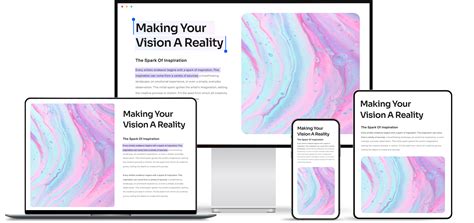
На Яндекс Диске доступно несколько приложений, которые позволяют удобно загружать файлы с вашего телефона. Вот некоторые из них:
- Яндекс Диск: Официальное приложение от Яндекса, которое включает в себя возможность загрузки файлов на Яндекс Диск. Вы можете скачать его с Google Play или App Store.
- Файловый менеджер: Многие файловые менеджеры, такие как ES File Explorer, Total Commander и Solid Explorer, имеют встроенную поддержку Яндекс Диска. Вы можете установить один из этих менеджеров из Google Play и использовать его для загрузки файлов на Яндекс Диск.
- Почта Яндекс: Если у вас уже установлено приложение "Почта Яндекс", вы можете воспользоваться встроенной функцией загрузки файлов на Яндекс Диск. Просто откройте письмо с вложенными файлами, нажмите на кнопку "Сохранить на Диск" и выберите папку для сохранения.
Выберите приложение, которое вам больше всего подходит, установите его на свой телефон и загружайте свою работу на Яндекс Диск без проблем!
Установите приложение на свой телефон

Чтобы загрузить работу на Яндекс Диск с вашего телефона, вам необходимо установить приложение "Яндекс.Диск" на своё устройство с операционной системой Android или iOS.
Для пользователей Android:
1. Откройте Google Play Store на вашем телефоне.
2. Введите "Яндекс.Диск" в поисковой строке.
3. Найдите приложение с иконкой "Я" и нажмите на него.
4. Нажмите на кнопку "Установить" и подождите, пока приложение загрузится и установится на ваш телефон.
5. После установки откройте приложение и войдите в свою учетную запись Яндекс.
Для пользователей iOS:
1. Откройте App Store на вашем телефоне.
2. Введите "Яндекс.Диск" в поисковой строке.
3. Найдите приложение с иконкой "Я" и нажмите на него.
4. Нажмите на кнопку "Установить" и подождите, пока приложение загрузится и установится на ваш телефон.
5. После установки откройте приложение и войдите в свою учетную запись Яндекс.
Теперь, когда вы установили приложение "Яндекс.Диск" на свой телефон, вы можете легко и удобно загрузить свою работу на Яндекс Диск и иметь к ней доступ в любое время и с любого устройства.
Войдите в свою учетную запись на Яндекс Диске
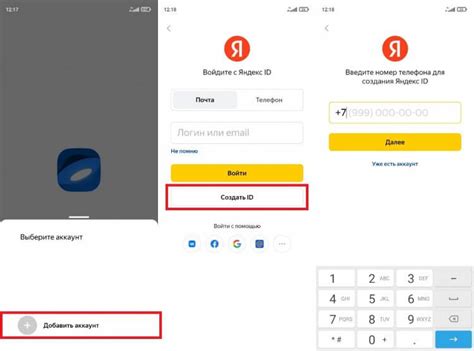
Прежде чем вы загрузите работу на Яндекс Диск с телефона, убедитесь, что вы вошли в свою учетную запись на сервисе. Это обеспечит безопасность вашей работы и позволит вам легко управлять файлами.
Для входа в свою учетную запись на Яндекс Диске откройте приложение на своем телефоне и нажмите на значок "Вход". Введите вашу электронную почту и пароль, который вы указали при регистрации на Яндексе. Если вы забыли свой пароль, вы можете восстановить его с помощью функции "Восстановление пароля" на странице входа.
После успешного входа в вашу учетную запись на Яндекс Диске вы сможете приступить к загрузке работы. Обратите внимание, что вход в учетную запись является обязательным для выполнения данного действия.
Совет: Если у вас нет учетной записи на Яндексе, вы можете зарегистрироваться, следуя простой процедуре регистрации на сайте Яндекса или через приложение.
Выберите место для загрузки работы
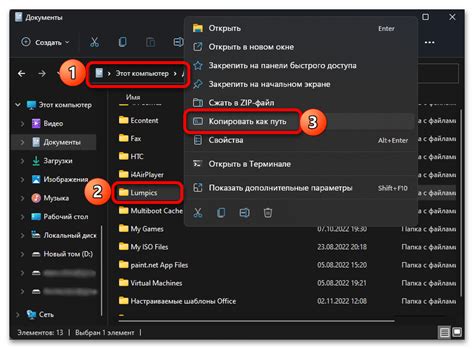
Яндекс Диск предоставляет возможность сохранить вашу работу в удобной и безопасной облачной папке. Перед загрузкой работы с телефона рекомендуется создать отдельную папку для удобства организации файлов.
Для этого:
- Откройте приложение Яндекс Диск на своем телефоне.
- Нажмите на значок "Создать" внизу экрана.
- Выберите пункт "Папка".
- Введите название папки и нажмите на кнопку "Создать".
- Теперь у вас есть отдельная папка, в которую можно загрузить вашу работу.
Помните, что в папку может быть удобно сложить не только работу, но и дополнительные материалы, такие как изображения, документы или аудиофайлы, связанные с проектом. Это поможет вам сохранить все необходимое в одном месте и легко его найти при необходимости.
Нажмите на кнопку "Загрузить"

Чтобы загрузить работу на Яндекс Диск с вашего телефона, вам потребуется нажать на кнопку "Загрузить".
Эта кнопка обычно находится в нижней части экрана и выделена особым значком или подписью "Загрузить".
Поиск кнопки может занять некоторое время, особенно если вы впервые используете приложение Яндекс Диск. Однако, после того как вы ее найдете, загрузка вашей работы станет очень простой и удобной.
Не забудьте выбрать место для сохранения вашей работы на Яндекс Диске перед нажатием кнопки "Загрузить". Вы можете выбрать раздел или создать новую папку для хранения своих файлов.
Если вы не видите кнопку "Загрузить" или столкнулись с другими проблемами при загрузке работы на Яндекс Диск, попробуйте перезапустить приложение или обратиться за помощью к службе поддержки Яндекс.
Помните: регулярно сохраняйте свою работу и делайте резервные копии, чтобы не потерять все свои данные в случае непредвиденных ситуаций.
Удачной загрузки!
Выберите файл работы на своем телефоне

Чтобы загрузить работу на Яндекс Диск с телефона, необходимо выбрать файл, который хотите загрузить.
Для этого откройте приложение "Файлы" или "Файловый менеджер" на вашем телефоне.
Пролистывайте список файлов, пока не найдете нужный документ или изображение.
Нажмите на файл и удерживайте палец на нем некоторое время, чтобы вызвать контекстное меню.
В меню выберите опцию "Поделиться" или "Отправить".
Выберите вариант "Яндекс Диск" из доступных приложений.
После этого откроется приложение Яндекс Диск с предложением выбрать папку для загрузки работы.
Выберите желаемую папку или создайте новую и нажмите кнопку "Загрузить".
После успешной загрузки работы на Яндекс Диск, вы сможете легко поделиться ею с другими людьми.
Дождитесь завершения загрузки
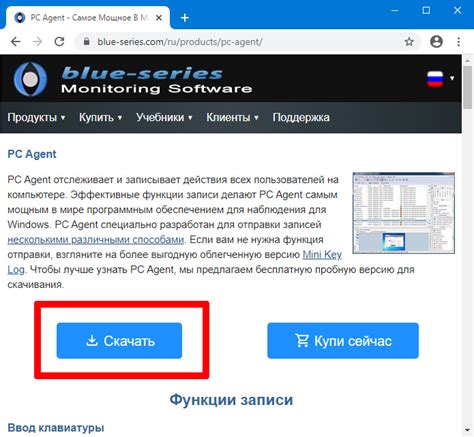
После того, как вы выбрали файлы для загрузки на Яндекс Диск с помощью своего телефона, они начнут передаваться на сервер. Важно дождаться полного завершения загрузки перед закрытием приложения или переключением на другую задачу.
Во время загрузки файлов на Яндекс Диск лучше не выполнять другие действия на своем телефоне, чтобы не прерывать передачу данных. Если вы совершите какое-либо другое действие, вроде переключения на другую программу или закрытия приложения, загрузка может быть прервана и вам придется начать процесс заново.
При загрузке больших файлов или при слабом интернет-соединении процесс может занять некоторое время. Будьте терпеливы и дождитесь окончания передачи данных. Только после того, как загрузка будет завершена, можно безопасно переключаться на другие задачи или закрыть приложение.
Не забывайте процесс загрузки выполняется в фоновом режиме, так что вам не нужно держать приложение открытым на экране до завершения загрузки. Просто дождитесь уведомления о том, что файлы успешно переданы на Яндекс Диск, и вы можете продолжить пользоваться своим телефоном.